笔记本接通电源但显示未充电怎么办
很多笔记本电脑用户都遇到过这样的情况:笔记本接通电源,但显示未充电,那么出现这个问题是什么原因导致的呢?又该怎么解决呢?以下就是小编整理一遍较为实用的解决方法,希望对碰到这个问题的朋友有所帮助。

笔记本接通电源显示未充电的原因
通常来说,笔记本电脑电池电量本身很少,并接上交流电源的话,是会自行对电池充电的,如果未显示充电,则主要因从软件和硬件方面找原因,通常来说,有以下几点:
1、没有插好电源适配器
如果遇到笔记本接通电源显示未充电,首先要看的是,是否给笔记本电脑插上电源适配器,如果外部电源没接好,肯定会导致笔记本接通电源显示未充电状态。

2、软件设置不当导致
很多笔记本品牌厂商都会在其笔记本中内置自家的电源管理软件,某些情况,这些软件会启动“电池保护模式”来禁止笔记本充电,只有当电量达到很低的时候,才会激活开启笔记本电池充电,以此来达到保护笔记本电池的寿命。因此如果你笔记本不充电,可以先进入相关的电源管理软件中,检查是否关闭电池保护模式或是勾掉禁止充电选项,如果有的话,取消即可。
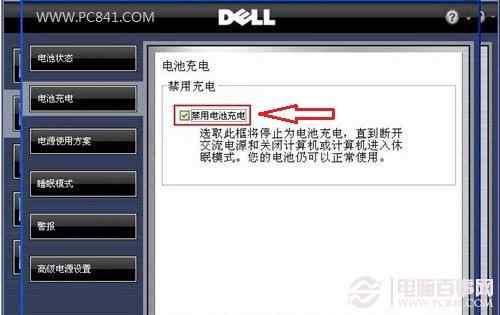
3、电源适配器或者电池有问题
当笔记本电源适配器出现问题的时候,会导致笔记本无法使用外部电源,这种情况自然会出现“笔记本接通电源显示未充电”。排除方法很简单,将外观电源连接好后,检查电源适配器的电源指示灯是否正常,另外另外笔记本接上外观电源成功的时候,在笔记本右下角会有显示“电源已接通”,如下图所示:
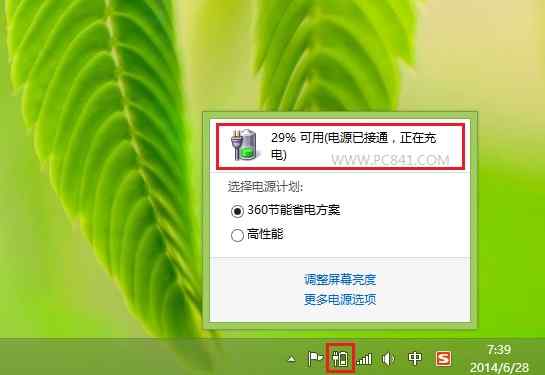
除此之外,当笔记本内置电池损坏的时候,也会出直始潜窘油ǖ缭聪允疚闯涞纭2还话惚始潜静捎玫娘绯匚榷ㄐ越虾茫倜嬷辽僖灿辛饺辏虼艘话惚冉仙偌冉铣<氖且恍┦褂昧怂奈迥暌陨系睦暇杀始潜旧稀
笔记本接通电源显示未充电的解决办法
以上为大家介绍了几种原因,大家能够解决的只有电源适配器连接、软件设置等部分,如果出现电源适配器、电池自身的硬件故障,那么荒苣萌ゼ煨蘖恕
以下笔者为大家介绍一种在bios中修复笔记本电池的方法,具体如下:
1、重启电脑,然后进入笔记本BIOS设置,然后在“Power(电源)”选项中找到“Start Battery Calibration”选项,即“开始电池修复”。

2、此操作需要用户连接电源适配器进行完全充电、期间会会显示文字提示用户断开或者交流电源操作,系统会对笔记本进行持续放电直至电量完全耗尽。此后,笔记本会自动关机,我们可以连接电源适配器进行充电,但不要开机,待充电指示灯熄灭后,整个过程才算完成。
3、此方法相当于重置笔记本电池,修复过程需要四五个小时,因此大家可以选择在夜间或者闲时间进行。如果笔记本电池硬件上没有问题,通常都可以得到解决。
如果以上方法均无法解决笔记本接通电源显示未充电的问题,建议大家拿去检修或者购买一块新的笔记本电池,切勿进行电池拆解维修以及相信网上的一些小窍门,因为不当的电池拆解与维修可能导致电池起火、爆炸以及烧坏笔记本等。
本文链接://www.desktx.com/news/diannaojiqiao/3788.html
 Win10C盘满了怎么办 Win10C盘怎么清理
Win10C盘满了怎么办 Win10C盘怎么清理
不少用户在使用Win10系统的时候,发现用久了Win10越来越卡,一看C盘发现C盘已经快满了,大多数人很是奇怪,自己从没有往C盘安装过文件,怎么会突然就红了呢?想要流畅运行Win10,Win10C盘清理的方法必须要学!
2018-07-18 16:18:03 win10系统3个实用却不为人知的技能
win10系统3个实用却不为人知的技能
作为目前主流的计算机操作系统,Windows系统的功能可谓是非常强大的,除了我们普遍都知道的功能,其实还隐藏着非常多的实用技能。小编就来分享3个实用的Win10隐藏技能给大家,有兴趣的朋友一起来看看吧。
2017-06-01 15:41:13 怎么扩大C盘空间 分区助手无损C盘扩容教程
怎么扩大C盘空间 分区助手无损C盘扩容教程
电脑用久了系统C盘可用空间就会越来越小,如果剩余空间太小或者不足的就会出现异常电脑卡顿,甚至无法开机的现象。而系统C盘的容量无法借助自带的磁盘管理工具简单的调整,有时候需要重装系统重新分区来解决。不过,今天小编教大家一招,在无需分区重装系统的情况下无损C盘扩容,以下是详细的教程。
2017-04-12 17:38:47 3个Win10神秘装逼小技巧
3个Win10神秘装逼小技巧
电脑很多人每天都在用,不少人也觉得自己对于电脑非常的熟悉。但电脑中还是隐藏着一些非常实用的小技巧,这些鲜为人知的功能不但能提高你的工作效率,还能让你在好友面前小小的装一把哦。今天小编针对Win10电脑用户带来3个非常实用的小技巧分享,一起来看看吧。
2017-04-11 17:40:05 升级光纤网速变慢解决教程
升级光纤网速变慢解决教程
升级成光纤以后网速变慢了怎么回事?现在光纤越来越普及很多人用上了20M/50M,甚至是100M的光纤网络。不过,有些朋友却抱怨说升级光纤宽带后,电脑上网速度反而变慢了,这是怎么回事?日前,有电信工程师找到了一种原因,主要是网卡问题导致,这里教大家光纤网速变慢的解决办法。
2017-03-23 15:13:20














